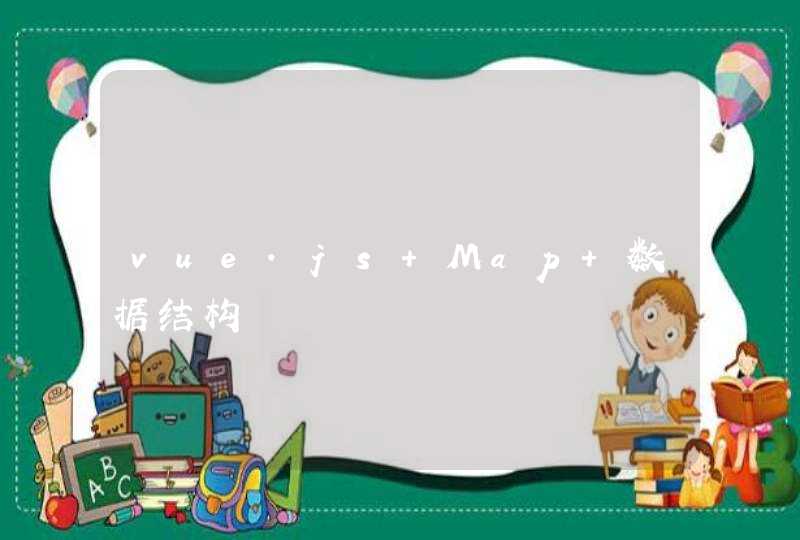电脑共享文件方法如下:
电脑:联想电脑天逸510S。
系统:Windows7。
软件:本地设置2.01。
1、右键点击需要共享的文件夹或文件,选择“属性”。
2、点击“共享”,打开“网络和共享中心”。
3、启用如图共享的三个设置。
4、关闭密码保护,点击“保存修改”。
5、选择“共享”,选择需要共享的用户。
6、点击“共享”即可。
1、首先用一根网线,连接第一台电脑,如果电脑没有网口,需要配上网口转换器。
2、相同的方法,网线的另一头,连接第二台电脑。
3、然后打开第一台电脑,依次进入【控制面板】,【网络和Internet】,【网络连接】,在弹出的对话框中双击“Internet 协议版本 4 (TCP/IPv4)”。
4、接下来将“使用下面的IP地址”选中,并设置IP地址,子网掩码,默认网关分别为192.168.0.1,255.255.255.0,192.168.0.1,然后点击确定按钮。
5、然后去设置另一台电脑的IP地址,和上一台电脑设置相同,子网掩码,默认网关分别为192.168.0.2,255.255.255.0,192.168.0.1,设置完成后点击确定。
6、然后将需要导入文件的电脑某个文件夹,鼠标右击,选择【属性】,然后点击【共享】,就完成了。
用笔记本设置共享文件的步骤如下:
1.选择自己想要共享的文件夹,右击鼠标,选择属性。
2.我们在弹出来的属性界面中,选择上方栏中的共享,并且点击共享。
3.弹然后在共享界面中,用户继续点击共享。
4.弹出的界面,我们选择并且点击右边的下来箭头,用户选择并且点击Everyone,此时会弹出共享界面,我们点击共享即可。
5.弹出的界面,我们点击完成就可以了。这样就解决了用笔记本设置共享文件的问题了。